Qué es un sistema «doble opt in» u «optar por algo dos veces»
Un sistema de captación de leads con doble opt in consiste en establecer un mecanismo para que los usuarios realicen una doble confirmación en un elemento de captación, como un formulario.
Un ejemplo de ello es cuando un usuario rellena un formulario para suscribirse en un boletín o Newsletter, y se envía un mensaje a su correo con un enlace de confirmación. Para poder darse de alta correctamente, es necesario que revise su bandeja de entrada y acceda al enlace enviado.
Es decir, primero envía la solicitud de registro a través del botón del formulario, y después pulsa en el enlace que se envía por correo electrónico que ha indicado.
El contacto que realmente interesa es el que hace clic en el link del email, ya que realiza un esfuerzo extra para registrarse en el boletín, porque realmente está interesado en el contenido.
El objetivo es conseguir contactos de calidad que estén interesados en recibir lo que se les ofrece a cambio del consentimiento extra.
Cómo crear una campaña de correo con doble opt in
Con esta guía podrás aprender paso a paso cómo implementar el doble opt-in para captar leads de calidad a través de una campaña en Mautic.
1. Crea un segmentoSegmento Mautic te permite crear Segmentos para filtrar tus Contactos (Leads) en base a muchos criterios como url’s visitadas, etiquetas, campañas, etc. para leads pendientes de confirmar y otro para confirmados
Se recomienda crear dos listas diferentes para organizar los leads obtenidos. Cuando el leadLead En términos sencillos, un "lead" es un cliente potencial, es decir, una persona u organización que tiene interés en lo que un sitio web vende u ofrece. El interés se expresa compartiendo información de contacto, como una identificación de correo electrónico, un número de teléfono o incluso una cuenta de redes sociales. Por ejemplo, pueden haber compartido su información de contacto, haber interactuado con un sitio web o haberse suscrito a un blog. interactúe por primera vez se quedará guardado en la lista de pendientes. Cuando realice la confirmación doble por email pasará a la lista de contactos confirmados.
Recuerda cómo crear segmentosSegmento Mautic te permite crear Segmentos para filtrar tus Contactos (Leads) en base a muchos criterios como url's visitadas, etiquetas, campañas, etc. en esta guía: https://www.webempresa.com/guias-mautic/como-crear-segmentos-de-contactos-en-mautic.html
- Segmento 1: Leads que han interactuado, como por ejemplo enviar solicitud de registro, envío de formulario de suscripción al boletín, o descargar un archivo PDF con una guía interesante.
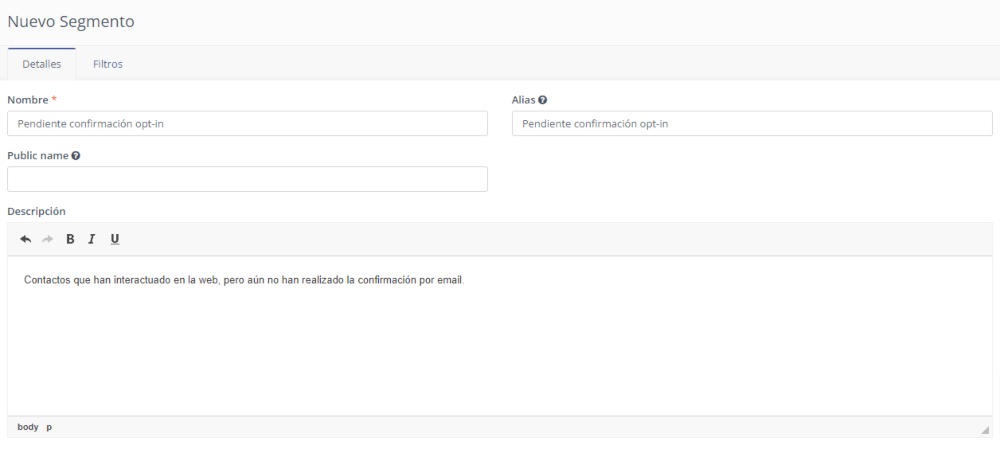
- Segmento 2: Leads que deben confirmar por correo electrónico, web u otro medio para obtener el elemento o contenido que se les da a cambio.
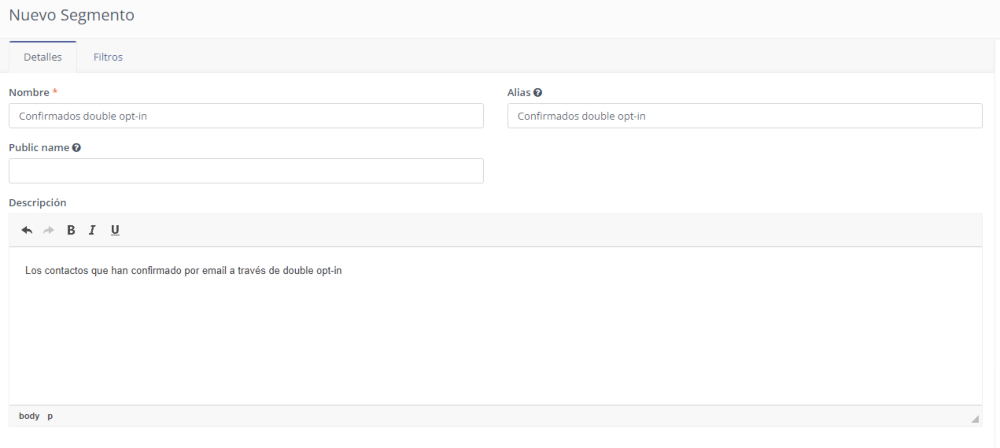
Puedes verlos en la sección segmentos:

2.Diseña una página sencilla o landing pageLanding Una página de aterrizaje (del inglés landing page) es una página web independiente en la que un usuario "aterriza" después de hacer clic desde un correo electrónico, un anuncio u otra ubicación en Internet. Una vez en la página de aterrizaje, se invita a los usuarios a realizar una acción, como unirse a una lista de correos o comprar productos.Por eso las páginas de aterrizaje son tan eficaces para el marketing. A diferencia de las páginas de inicio y los sitios web, que están diseñados para la exploración, las páginas de aterrizaje se adaptan a una campaña u oferta específica y guían a los visitantes hacia una única llamada a la acción o CTA. de doble opt in en Mautic
Se trata de la página web que aparecerá cuando el contacto confirme su suscripción a través del email.
Puedes ver cómo crear una landing page en Mautic en esta guía : https://www.webempresa.com/guias-mautic/como-crear-una-landing-page-en-mautic.html
En la citada guía puedes ver algunos ejemplos para inspirarte: Ejemplos de páginas de confirmación de double opt-in en Mautic
Cuando la crees, te aparecerá la ficha o apartado de configuración para la landing page. Copia el enlace para incluirlo en el email.
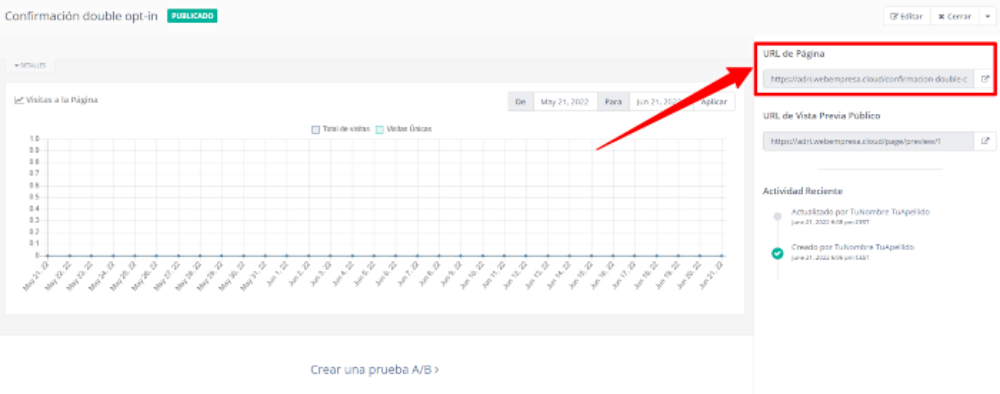
3.Añade el email para realizar la doble confirmación
Debes crear un email que se enviará en cuanto el contacto realice la interacción o acción. Es decir, cuando envíe los datos a cambio de descargar un archivo pdf, apuntarse al boletín mensual, o cualquier elemento de captación que elijas. Puede servirte de ayuda esta guía: https://www.webempresa.com/guias-mautic/como-personalizar-emails-en-mautic.html
En dicha guía puedes ver algunos ejemplos que pueden inspirarte: Ejemplos de emails de confirmación de double opt-in en Mautic
Debes añadir la URL de la landing page que creaste en el paso anterior, en el elemento que consideres. Por ejemplo en la siguiente imagen se añade al botón donde debe hacer clic el contacto.
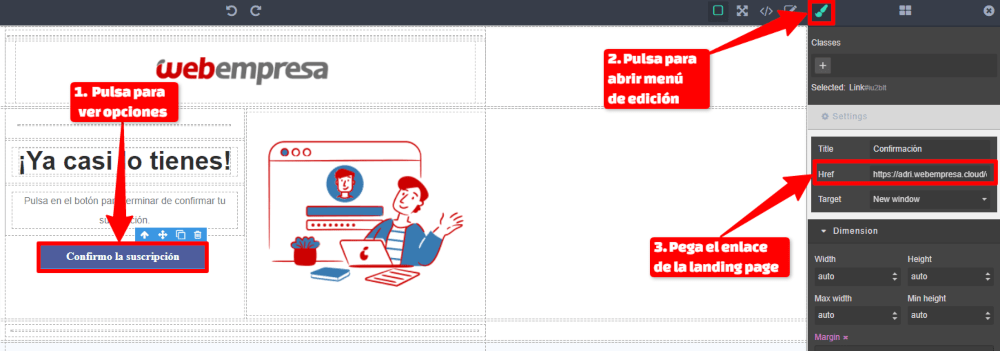
4.Edita el formulario de campaña para el doble opt-in
Es necesario crear un formulario para iniciar la campaña de captación de leads con doble opt-in.
En esta guía puedes aprender a crear un formulario de campaña en Mautic: https://www.webempresa.com/guias-mautic/como-crear-un-formulario-en-mautic.html
5.Configura la campaña de captación doble opt-in
Ahora es el momento de crear la campaña de captación incluyendo todos los elementos anteriores.
En esta guía se explica cómo crear un formulario de campaña en Mautic: https://www.webempresa.com/guias-mautic/como-crear-una-campana-en-mautic.html
Una campaña básica de captación de leads por formulario con doble opt-in quedaría de la siguiente manera:
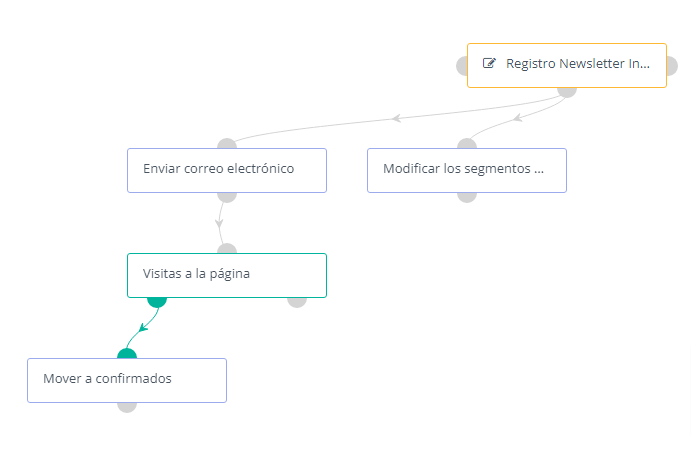
Se desglosa por pasos para entender el diseño:
- Paso 1: Selecciona el formulario de campaña como fuente de contacto
El usuario que complete y envíe el formulario, iniciará automáticamente la campaña y se incluirá en ella.
Selecciona el formulario de campaña que se ha creado.
- Paso 2: Asigna el segmento pendiente de confirmación para el doble opt in.
Añade la Acción y selecciona Modificar los segmentos del contacto. Indica que debe asignarse Inmediatamente el segmento que hayas creado para los contactos pendientes de confirmación doble opt in.
- Paso 3: Selecciona el email que se enviará cuando se envíe el formulario.
Haz clic en el símbolo + y después en la opción del medio Acción. Cuando se abra el desplegable, selecciona Enviar correo electrónico.
En la nueva ventana configura el correo electrónico.
- En la opción Ejecutar este evento, puedes seleccionar cuándo quieres que se envíe el email. En este caso se indica Inmediatamente, para que el contacto lo reciba en cuanto nos envíe el formulario.
- En el apartado Correo electrónico a enviar, selecciona el email que has preparado para la campaña con doble opt in.
- Haz clic en + Agregar.
- Paso 4: Añadir la landing page a la campaña.
Ahora debes añadir en la casilla de enviar correo electrónico una decisión. Selecciona Visitas a la página e indica la landingLanding Una página de aterrizaje (del inglés landing page) es una página web independiente en la que un usuario "aterriza" después de hacer clic desde un correo electrónico, un anuncio u otra ubicación en Internet. Una vez en la página de aterrizaje, se invita a los usuarios a realizar una acción, como unirse a una lista de correos o comprar productos.Por eso las páginas de aterrizaje son tan eficaces para el marketing. A diferencia de las páginas de inicio y los sitios web, que están diseñados para la exploración, las páginas de aterrizaje se adaptan a una campaña u oferta específica y guían a los visitantes hacia una única llamada a la acción o CTA. que creaste en los pasos anteriores.
- Paso 5: Cambiar segmento del contacto a confirmados doble opt in cuando visiten la landing creada.
Para ello, debajo de la casilla Visitas a la página, añade una Acción y selecciona Modificar los segmentos del contacto.
Asigna el segmento Confirmados doble opt in en la casilla Añadir segmento y el segmento pendientes confirmación en Eliminar segmento
Haz clic en Aplicar y Cerrar Editor para guardar la campaña creada.
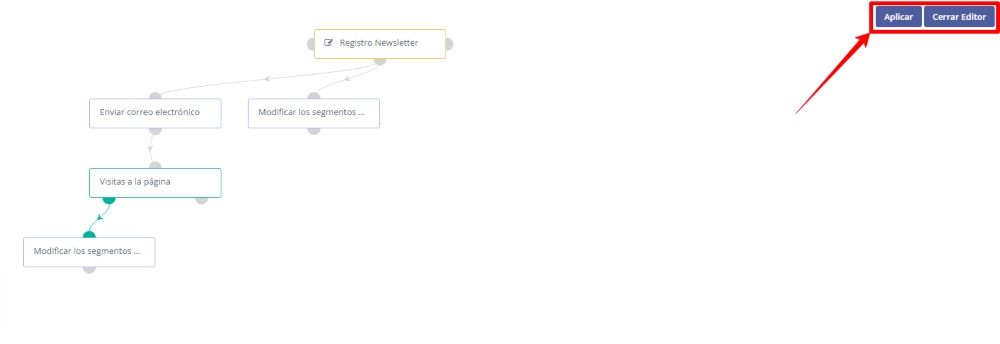
Listo. Ya tienes la campaña creada. Asegúrate que se encuentra en el botón SÍ en la sección Publicada.
Pulsa de nuevo en Guardar&Cerrar, y verás la ficha de tu campaña con doble opt in:
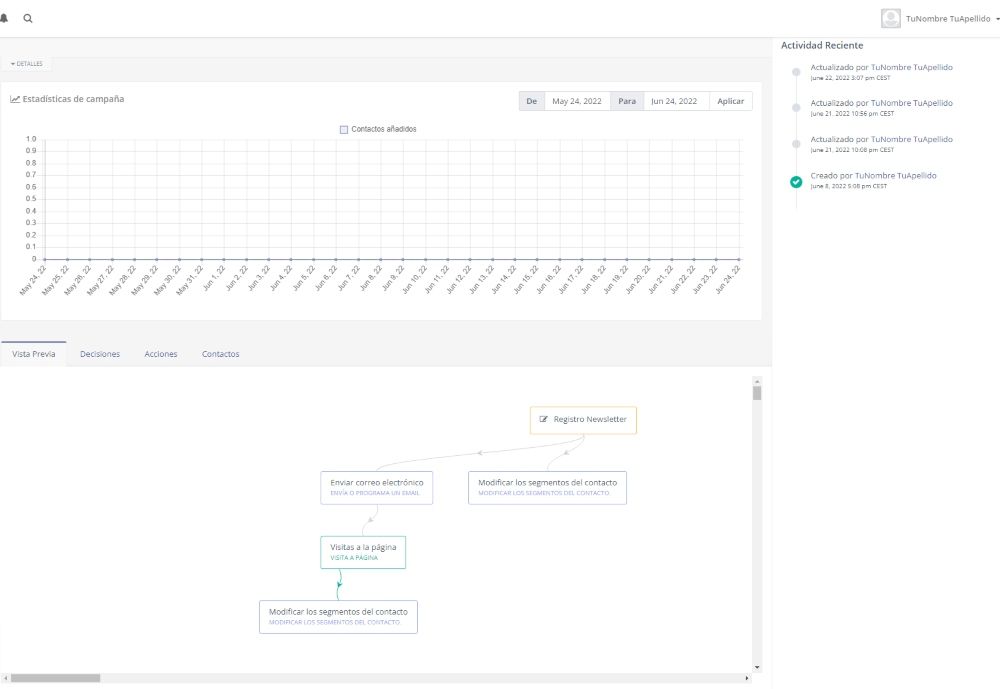
Cuando el contacto envíe el formulario, recibirá el email de confirmación y se añadirá en el segmento pendientes de confirmar.
Cuando llegue a la landing a través del email, se eliminará del segmento pendiente de confirmar y pasará al segmento confirmados.
